新笔记本装win7教程
- 格式:docx
- 大小:36.91 KB
- 文档页数:2

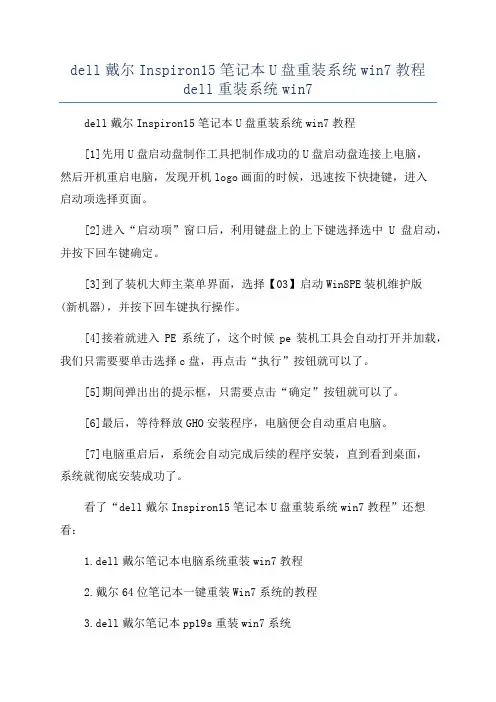
dell戴尔Inspiron15笔记本U盘重装系统win7教程
dell重装系统win7
dell戴尔Inspiron15笔记本U盘重装系统win7教程
[1]先用U盘启动盘制作工具把制作成功的U盘启动盘连接上电脑,
然后开机重启电脑,发现开机logo画面的时候,迅速按下快捷键,进入
启动项选择页面。
[2]进入“启动项”窗口后,利用键盘上的上下键选择选中U盘启动,并按下回车键确定。
[3]到了装机大师主菜单界面,选择【03】启动Win8PE装机维护版
(新机器),并按下回车键执行操作。
[4]接着就进入PE系统了,这个时候pe装机工具会自动打开并加载,我们只需要要单击选择c盘,再点击“执行”按钮就可以了。
[5]期间弹出出的提示框,只需要点击“确定”按钮就可以了。
[6]最后,等待释放GHO安装程序,电脑便会自动重启电脑。
[7]电脑重启后,系统会自动完成后续的程序安装,直到看到桌面,
系统就彻底安装成功了。
看了“dell戴尔Inspiron15笔记本U盘重装系统win7教程”还想看:
1.dell戴尔笔记本电脑系统重装win7教程
2.戴尔64位笔记本一键重装Win7系统的教程
3.dell戴尔笔记本pp19s重装win7系统
4.dell笔记本重装win7系统教程
5.dellxps15系统重装教程。
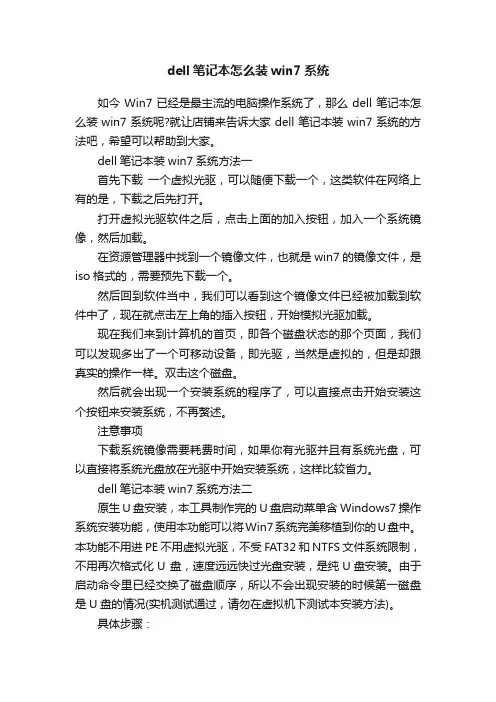
dell笔记本怎么装win7系统如今Win7已经是最主流的电脑操作系统了,那么dell笔记本怎么装win7系统呢?就让店铺来告诉大家dell笔记本装win7系统的方法吧,希望可以帮助到大家。
dell笔记本装win7系统方法一首先下载一个虚拟光驱,可以随便下载一个,这类软件在网络上有的是,下载之后先打开。
打开虚拟光驱软件之后,点击上面的加入按钮,加入一个系统镜像,然后加载。
在资源管理器中找到一个镜像文件,也就是win7的镜像文件,是iso格式的,需要预先下载一个。
然后回到软件当中,我们可以看到这个镜像文件已经被加载到软件中了,现在就点击左上角的插入按钮,开始模拟光驱加载。
现在我们来到计算机的首页,即各个磁盘状态的那个页面,我们可以发现多出了一个可移动设备,即光驱,当然是虚拟的,但是却跟真实的操作一样。
双击这个磁盘。
然后就会出现一个安装系统的程序了,可以直接点击开始安装这个按钮来安装系统,不再赘述。
注意事项下载系统镜像需要耗费时间,如果你有光驱并且有系统光盘,可以直接将系统光盘放在光驱中开始安装系统,这样比较省力。
dell笔记本装win7系统方法二原生U盘安装,本工具制作完的U盘启动菜单含Windows7操作系统安装功能,使用本功能可以将Win7系统完美移植到你的U盘中。
本功能不用进PE不用虚拟光驱,不受FAT32和NTFS文件系统限制,不用再次格式化U 盘,速度远远快过光盘安装,是纯U盘安装。
由于启动命令里已经交换了磁盘顺序,所以不会出现安装的时候第一磁盘是U盘的情况(实机测试通过,请勿在虚拟机下测试本安装方法)。
具体步骤:1、先使用老毛桃U盘启动制作工具制作完U盘启动。
2、找到Windows7的iso镜像,用UltraISO或者WinRAR打开Win7的iso镜像,然后提取/解压所有文件到你的U盘根目录。
3、最后在你的U盘里找到名为bootmgr的文件,将bootmgr 重命名为win7mgr。
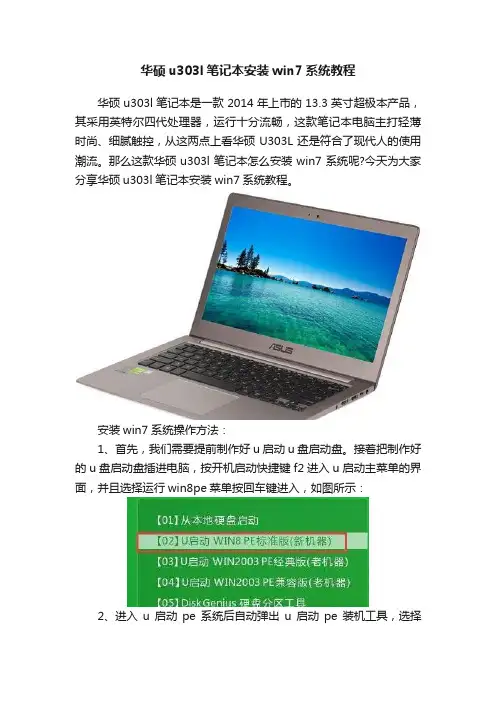
华硕u303l笔记本安装win7系统教程
华硕u303l笔记本是一款2014年上市的13.3英寸超极本产品,其采用英特尔四代处理器,运行十分流畅,这款笔记本电脑主打轻薄时尚、细腻触控,从这两点上看华硕U303L还是符合了现代人的使用潮流。
那么这款华硕u303l笔记本怎么安装win7系统呢?今天为大家分享华硕u303l笔记本安装win7系统教程。
安装win7系统操作方法:
1、首先,我们需要提前制作好u启动u盘启动盘。
接着把制作好的u盘启动盘插进电脑,按开机启动快捷键f2进入u启动主菜单的界面,并且选择运行win8pe菜单按回车键进入,如图所示:
2、进入u启动pe系统后自动弹出u启动pe装机工具,选择
win7镜像安装在c盘中,如图所示:
3、接着弹出程序将执行还原操作窗口,勾选完成后重启,点击确定按钮,如图所示:
4、静静等待程序安装过程,直至安装完成即可,如图所示:
华硕u303l笔记本安装win7系统的详细操作方法就为大家介绍到这里了,如果有不懂安装win7系统的朋友可以参考本篇文章进行安装哦。
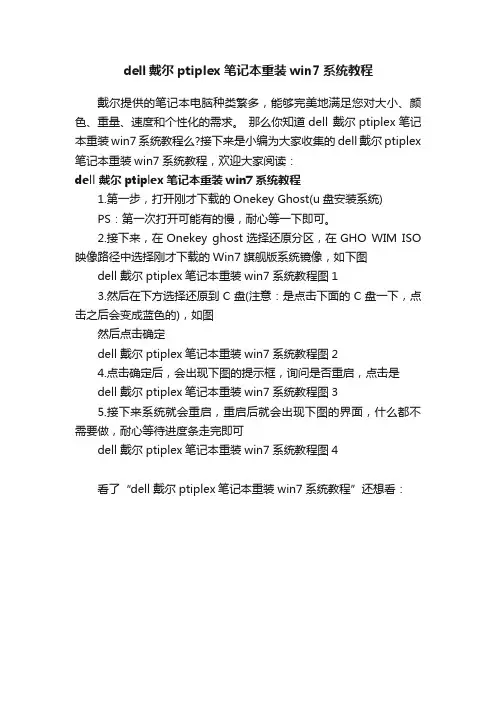
dell戴尔ptiplex笔记本重装win7系统教程
戴尔提供的笔记本电脑种类繁多,能够完美地满足您对大小、颜色、重量、速度和个性化的需求。
那么你知道dell 戴尔ptiplex笔记本重装win7系统教程么?接下来是小编为大家收集的dell 戴尔ptiplex 笔记本重装win7系统教程,欢迎大家阅读:
dell 戴尔ptiplex笔记本重装win7系统教程
1.第一步,打开刚才下载的Onekey Ghost(u盘安装系统)
PS:第一次打开可能有的慢,耐心等一下即可。
2.接下来,在Onekey ghost选择还原分区,在GHO WIM ISO 映像路径中选择刚才下载的Win7旗舰版系统镜像,如下图dell 戴尔ptiplex笔记本重装win7系统教程图1
3.然后在下方选择还原到C盘(注意:是点击下面的C盘一下,点击之后会变成蓝色的),如图
然后点击确定
dell 戴尔ptiplex笔记本重装win7系统教程图2
4.点击确定后,会出现下图的提示框,询问是否重启,点击是
dell 戴尔ptiplex笔记本重装win7系统教程图3
5.接下来系统就会重启,重启后就会出现下图的界面,什么都不需要做,耐心等待进度条走完即可
dell 戴尔ptiplex笔记本重装win7系统教程图4
看了“dell 戴尔ptiplex笔记本重装win7系统教程”还想看:。
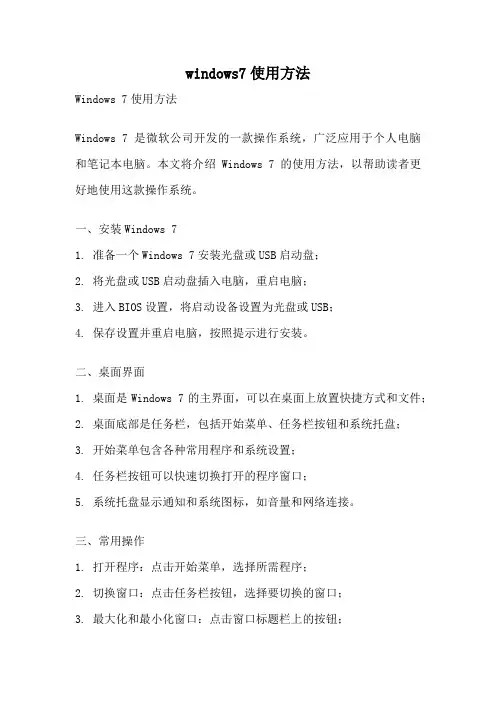
windows7使用方法Windows 7使用方法Windows 7是微软公司开发的一款操作系统,广泛应用于个人电脑和笔记本电脑。
本文将介绍Windows 7的使用方法,以帮助读者更好地使用这款操作系统。
一、安装Windows 71. 准备一个Windows 7安装光盘或USB启动盘;2. 将光盘或USB启动盘插入电脑,重启电脑;3. 进入BIOS设置,将启动设备设置为光盘或USB;4. 保存设置并重启电脑,按照提示进行安装。
二、桌面界面1. 桌面是Windows 7的主界面,可以在桌面上放置快捷方式和文件;2. 桌面底部是任务栏,包括开始菜单、任务栏按钮和系统托盘;3. 开始菜单包含各种常用程序和系统设置;4. 任务栏按钮可以快速切换打开的程序窗口;5. 系统托盘显示通知和系统图标,如音量和网络连接。
三、常用操作1. 打开程序:点击开始菜单,选择所需程序;2. 切换窗口:点击任务栏按钮,选择要切换的窗口;3. 最大化和最小化窗口:点击窗口标题栏上的按钮;4. 关闭窗口:点击窗口右上角的关闭按钮;5. 创建快捷方式:右键点击文件或程序,选择“发送到”-“桌面快捷方式”;6. 拖动文件:选中文件,按住鼠标左键并移动到目标位置;7. 复制和粘贴文件:选中文件,按下Ctrl+C复制,然后在目标位置按下Ctrl+V粘贴;8. 删除文件:选中文件,按下Delete键或者右键点击选择“删除”。
四、系统设置1. 更改背景和主题:右键点击桌面,选择“个性化”;2. 更改分辨率:右键点击桌面,选择“屏幕分辨率”;3. 更改时间和日期:点击任务栏右下角的时间,选择“更改日期和时间设置”;4. 添加和删除用户账户:点击开始菜单,选择“控制面板”-“用户账户和家庭安全”;5. 设置网络连接:点击任务栏右下角的网络图标,选择要连接的网络。
五、文件管理1. 创建文件夹:右键点击空白处,选择“新建文件夹”;2. 重命名文件夹或文件:选中文件夹或文件,点击鼠标右键,选择“重命名”;3. 复制和粘贴文件夹或文件:选中文件夹或文件,按下Ctrl+C复制,然后在目标位置按下Ctrl+V粘贴;4. 删除文件夹或文件:选中文件夹或文件,按下Delete键或者右键点击选择“删除”;5. 查找文件夹或文件:点击开始菜单,选择“搜索程序和文件”,输入关键字进行搜索。
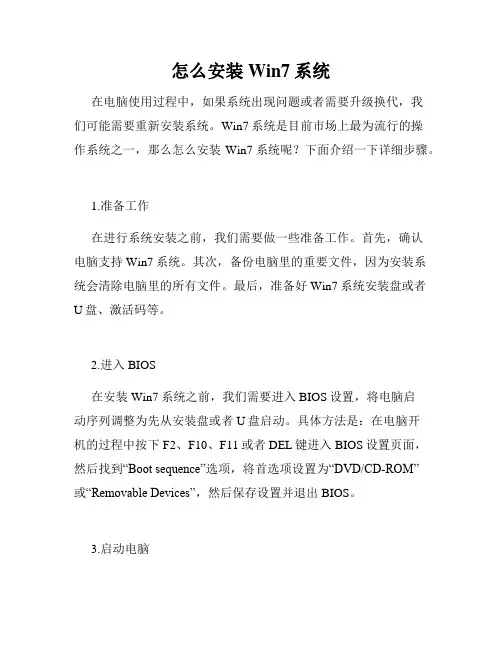
怎么安装Win7系统在电脑使用过程中,如果系统出现问题或者需要升级换代,我们可能需要重新安装系统。
Win7系统是目前市场上最为流行的操作系统之一,那么怎么安装Win7系统呢?下面介绍一下详细步骤。
1.准备工作在进行系统安装之前,我们需要做一些准备工作。
首先,确认电脑支持Win7系统。
其次,备份电脑里的重要文件,因为安装系统会清除电脑里的所有文件。
最后,准备好Win7系统安装盘或者U盘、激活码等。
2.进入BIOS在安装Win7系统之前,我们需要进入BIOS设置,将电脑启动序列调整为先从安装盘或者U盘启动。
具体方法是:在电脑开机的过程中按下F2、F10、F11或者DEL键进入BIOS设置页面,然后找到“Boot sequence”选项,将首选项设置为“DVD/CD-ROM”或“Removable Devices”,然后保存设置并退出BIOS。
3.启动电脑将Win7系统安装盘或者U盘插入电脑,并启动电脑。
如果一切正常,系统会自动从安装盘或者U盘启动,出现Win7系统安装页面。
4.安装系统在Win7系统安装页面中,我们需要选择“安装Windows”选项,然后按照提示一步一步进行操作。
首先是选择安装语言和时区,然后点击“下一步”,接着选择“自定义”安装。
在自定义安装页面中,我们需要选择安装的磁盘分区。
可以选择已有分区安装,也可以创建新的分区。
选择好分区之后,点击“下一步”,系统开始自动安装Win7系统。
5.完成安装系统会自动完成安装,安装过程可能会花费一些时间。
在完成安装之后,电脑会自动重启,进入Win7系统启动页面。
此时,我们需要输入电脑名称、用户名和密码等基本信息,然后点击“下一步”。
最后,选择“使用建议设置”或自己设置相关选项,然后等待系统自动配置,即可完成Win7系统的安装。
安装完成之后,我们需要重新进行一些设置,例如安装驱动程序、文件恢复和程序安装等,以确保系统正常运行。
总之,安装Win7系统需要一些技巧和耐心,希望本文能够为大家提供一些帮助。
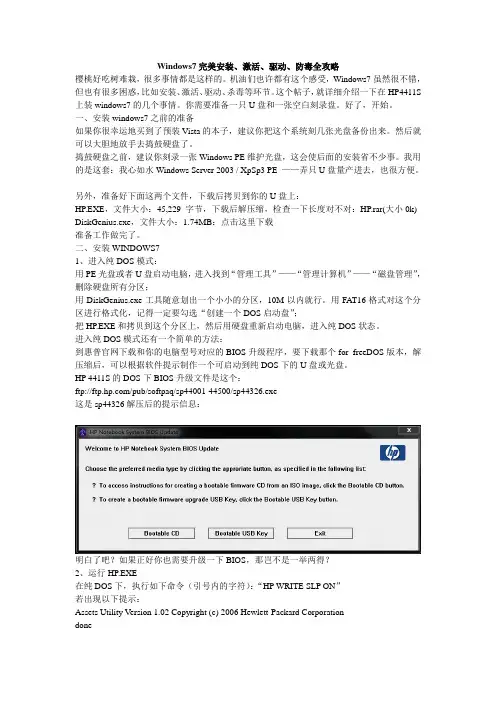
Windows7完美安装、激活、驱动、防毒全攻略樱桃好吃树难栽,很多事情都是这样的。
机油们也许都有这个感受,Windows7虽然很不错,但也有很多困惑,比如安装、激活、驱动、杀毒等环节。
这个帖子,就详细介绍一下在HP4411S 上装windows7的几个事情。
你需要准备一只U盘和一张空白刻录盘。
好了,开始。
一、安装windows7之前的准备如果你很幸运地买到了预装Vista的本子,建议你把这个系统刻几张光盘备份出来。
然后就可以大胆地放手去捣鼓硬盘了。
捣鼓硬盘之前,建议你刻录一张Windows PE维护光盘,这会使后面的安装省不少事。
我用的是这套:我心如水Windows Server 2003 / XpSp3 PE ——弄只U盘量产进去,也很方便。
另外,准备好下面这两个文件,下载后拷贝到你的U盘上:HP.EXE,文件大小:45,229 字节,下载后解压缩,检查一下长度对不对:HP.rar(大小0k) DiskGenius.exe,文件大小:1.74MB:点击这里下载准备工作做完了。
二、安装WINDOWS71、进入纯DOS模式:用PE光盘或者U盘启动电脑,进入找到“管理工具”——“管理计算机”——“磁盘管理”,删除硬盘所有分区;用DiskGenius.exe工具随意划出一个小小的分区,10M以内就行。
用FA T16格式对这个分区进行格式化,记得一定要勾选“创建一个DOS启动盘”;把HP.EXE和拷贝到这个分区上,然后用硬盘重新启动电脑,进入纯DOS状态。
进入纯DOS模式还有一个简单的方法:到惠普官网下载和你的电脑型号对应的BIOS升级程序,要下载那个for freeDOS版本,解压缩后,可以根据软件提示制作一个可启动到纯DOS下的U盘或光盘。
HP 4411S的DOS下BIOS升级文件是这个:ftp:///pub/softpaq/sp44001-44500/sp44326.exe这是sp44326解压后的提示信息:明白了吧?如果正好你也需要升级一下BIOS,那岂不是一举两得?2、运行HP.EXE在纯DOS下,执行如下命令(引号内的字符):“HP WRITE SLP ON”若出现以下提示:Assets Utility V ersion 1.02 Copyright (c) 2006 Hewlett-Packard Corporationdone即可进入下一步,如果出现其他提示,请检查你是不是把HP.EXE考错了地方。
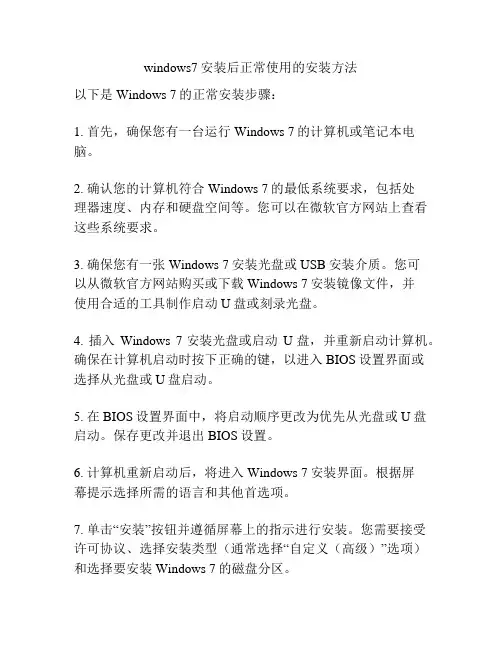
windows7安装后正常使用的安装方法以下是Windows 7的正常安装步骤:1. 首先,确保您有一台运行Windows 7的计算机或笔记本电脑。
2. 确认您的计算机符合Windows 7的最低系统要求,包括处理器速度、内存和硬盘空间等。
您可以在微软官方网站上查看这些系统要求。
3. 确保您有一张Windows 7安装光盘或USB安装介质。
您可以从微软官方网站购买或下载Windows 7安装镜像文件,并使用合适的工具制作启动U盘或刻录光盘。
4. 插入Windows 7安装光盘或启动U盘,并重新启动计算机。
确保在计算机启动时按下正确的键,以进入BIOS设置界面或选择从光盘或U盘启动。
5. 在BIOS设置界面中,将启动顺序更改为优先从光盘或U盘启动。
保存更改并退出BIOS设置。
6. 计算机重新启动后,将进入Windows 7安装界面。
根据屏幕提示选择所需的语言和其他首选项。
7. 单击“安装”按钮并遵循屏幕上的指示进行安装。
您需要接受许可协议、选择安装类型(通常选择“自定义(高级)”选项)和选择要安装Windows 7的磁盘分区。
8. 在安装过程中,系统会提示您输入产品密钥。
您可以在购买Windows 7时获得该密钥,在安装介质或电子邮件中找到。
9. 完成安装后,计算机将重新启动。
您需要设置一些基本配置,例如时区、用户名和密码等。
10. 完成所有设置后,您将进入Windows 7的桌面界面,表示安装已经成功完成。
请注意,此安装方法适用于正版Windows 7安装。
如果您使用的是非正版Windows 7,您可能需要寻求其他安装方法。
与非正版操作系统相关的问题我们无法提供支持。

安装须知:1、如果是新电脑或电脑不能开机,制作U盘启动盘需要借助另一台可用的电脑2、如果内存2G及以下选择32位x86系统,内存4G及以上,则选择64位x64系统3、如果是预装win8、win10机型,需要改BIOS和硬盘分区表再装win7系统详细查看:win8系统更换成win7系统步骤一、安装准备工作2、4G及以上U盘:二、U盘启动设置:怎么设置开机从U盘启动三、新买笔记本电脑安装win7步骤如下2、在需要装系统win7的'笔记本电脑上插入U盘,重启后不停按F12、F11、Esc等快捷键打开启动菜单,选择U盘选项回车,比如General UDisk 5.00,不支持这些启动键的电脑查看第二点设置U盘启动方法;3、从U盘启动进入到这个主菜单,通过方向键选择【02】选项回车,也可以直接按数字键2,启动pe系统,无法进入则选择【03】旧版PE系统;4、进去pe系统之后,新笔记本一般需要分区,然后双击打开【DG分区工具】,右键点击硬盘,选择【快速分区】;5、设置分区数目和分区的大小,一般C盘建议35G以上,如果是固态硬盘,勾选“对齐分区”即可4k对齐,点击确定,执行硬盘分区过程;6、硬盘分区之后,打开【大白菜一键装机】,映像路径选择win7 iso镜像,此时会自动提取gho文件,点击下拉框,选择gho文件;7、接着点击“还原分区”,选择系统win7安装位置,一般是C盘,如果不是显示C盘,可以根据“卷标”、磁盘大小选择,点击确定;8、此时弹出提示框,勾选“完成后重启”和“引导修复”,点击是开始执行系统还原;9、转到这个界面,执行系统win7还原到C盘的操作,这个过程需要5分钟左右,大家耐心等待即可;10、操作完成后电脑会自动重启,此时拔出U盘,不拔除也可以,之后会自动重新启动进入这个界面,继续进行安装系统win7和系统配置过程;11、安装过程需要5-10分钟,在重启进入全新系统win7桌面之后,新笔记本电脑就装上win7系统了。
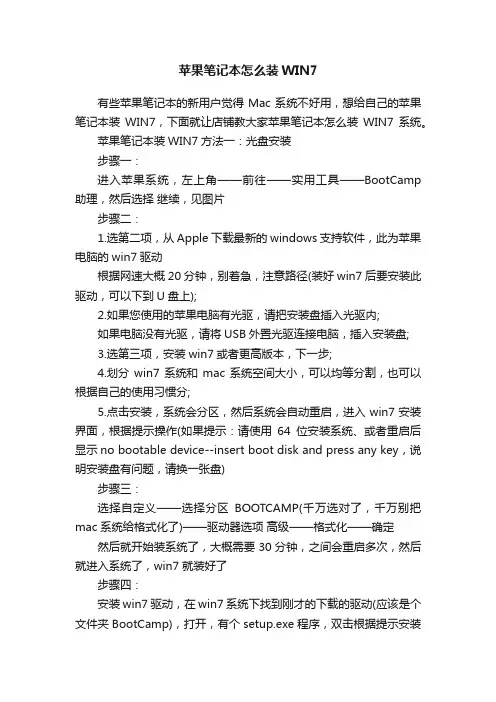
苹果笔记本怎么装WIN7有些苹果笔记本的新用户觉得Mac系统不好用,想给自己的苹果笔记本装WIN7,下面就让店铺教大家苹果笔记本怎么装WIN7系统。
苹果笔记本装WIN7方法一:光盘安装步骤一:进入苹果系统,左上角——前往——实用工具——BootCamp 助理,然后选择继续,见图片步骤二:1.选第二项,从Apple下载最新的windows支持软件,此为苹果电脑的win7驱动根据网速大概20分钟,别着急,注意路径(装好win7后要安装此驱动,可以下到U盘上);2.如果您使用的苹果电脑有光驱,请把安装盘插入光驱内;如果电脑没有光驱,请将USB外置光驱连接电脑,插入安装盘;3.选第三项,安装win7或者更高版本,下一步;4.划分win7系统和mac系统空间大小,可以均等分割,也可以根据自己的使用习惯分;5.点击安装,系统会分区,然后系统会自动重启,进入win7安装界面,根据提示操作(如果提示:请使用64位安装系统、或者重启后显示no bootable device--insert boot disk and press any key,说明安装盘有问题,请换一张盘)步骤三:选择自定义——选择分区BOOTCAMP(千万选对了,千万别把mac系统给格式化了)——驱动器选项高级——格式化——确定然后就开始装系统了,大概需要30分钟,之间会重启多次,然后就进入系统了,win7就装好了步骤四:安装win7驱动,在win7系统下找到刚才的下载的驱动(应该是个文件夹BootCamp),打开,有个setup.exe程序,双击根据提示安装就可以了,大概5分钟步骤五:激活系统,下载win7激活软件,下载地址问百度,(推荐OEM7) /html/4096.html完成,系统已经装好并且激活!苹果笔记本装WIN7方法二:U盘安装步骤一、三、四、五和方法1相同,唯一不同的是步骤二步骤二:1.选第一项,创建win7或更高版本的安装磁盘,这是用苹果自带工具做U盘启动。
联想Y460预装正版Windows7 家庭基础版。
装的正版操作系统,重新分区、全新安装Windows7旗舰版是机器入手之后第一件要做的事情,购买高配置的联想Y460就是为了享受其带来的极速体验!在此将如何为Y460新机安装自己称心如意的操作系统给大家一个详细的文章。
Windows7是联想Y460的绝配,在这个系统下Y460有很多特性非常的好玩,所以强烈建议大家升级旗舰版。
XP已经不适合彪悍的Y本了,本文的目的让大家轻松全新安装Windows 7旗舰版操作系统。
特别提示:操作硬盘分区有数据丢失风险,请务必备份好您本本上的重要数据再执行,否则后果自负喔软件方面:小马PE系统(用于重新分区)Windows7 旗舰版安装镜像硬件方面:空白CD或者DVD光盘一张(这个是用于无法硬盘装PE的用户而必备)4GB U盘一只(这个是用于要对硬盘进行重新分区的用户而必备的)硬盘安装只删除隐藏分区和格式C盘的操作方法1:硬盘安装PE----重启选择进入PE系统----使用分区软件删除隐藏分区删除C盘再将空闲的空间建立新分区,并激活----使用UltraISO载入Windows7安装镜像----运行虚拟光驱目录的Setup 开始Windows7的安装。
U盘安装重新调整C盘和D盘分区保留一键还原分区操作方法2:将PE光盘刻录成启动光碟----光盘进入PE系统----使用分区软件删除隐藏分区删除C盘D盘(一定不要删除最后那个分区,这个是一键还原所必需的,请务必保留)再将空闲的空间建立新分区,并激活----使用UltraISO载入Windows7安装镜像----运行虚拟光驱目录的Setup 开始Windows7的安装。
其实方法就这么简单,一点也不复杂,作为电脑最关键的环境操作系统,我建议大家最好是全新安装。
因为预装的操作系统有太多我们不使用的软件功能拖累了速度,不是通过卸载就可以搞定的!而且家庭基础版升级到旗舰版的方式已经有不少朋友遇到不少小问题了,动手能力强的朋友们,不要犹豫,全新安装操作系统爽到底!开始安装:检查是否有隐藏分区Windows7开始喜欢为硬盘创立一个隐藏分区,这个东西真的害死人。
在笔记本的产品列表中选择“IdeaPad Y”系列。
选择机型“IdeaPad Y450”。
进入驱动下载列表,在操作系统下拉菜单选择“Windows 7 32bit”,逐个下载下方驱动或者点击左面“下载(Windows 7 32bit)下所有驱动”即可。
光驱引导并启动安装程序1.设置光驱引导:将安装光盘放入光驱,重新启动电脑,当屏幕上出现“LENOVO”的开机LOGO时,按下键盘上的“F12”键,选择“CD/DVD(代表光驱的一项)”,按下回车(Enter)键确定。
光驱引导各机型略有不同,具体可参考产品说明手册。
2.选择光驱,几秒后,屏幕上会出现“Press any key to boot from cd…”的字样,此时需要按下键盘上的任意键以继续光驱引导。
如下图所示:3.光驱引导起来后,会连续出现如下界面:系统安装设置4.此处保持默认状态即可,“要安装的语言”选择“中文(简体)”,“时间和货币格式”选择“中文(简体,中国)”,“键盘和输入方法”选择“中文(简体)-美式键盘”,点击“下一步”。
5.版本选择,按照出厂随机系统版本的不同,此处可能略有不同,直接点击“下一步”即可。
6.同意许可条款,勾选“我接受许可条款(A)”后,点击下一步7.进入分区界面,点击“驱动器选项(高级)”8.点击“新建(E)”,创建分区9.设置分区容量并点击“下一步”。
分区大小不能超过该磁盘本身的容量10.如果是在全新硬盘,或删除所有分区后重新创建所有分区,Windows 7系统会自动生成一个100M的空间用来存放Windows 7的启动引导文件,出现如下图的提示,点击“确定”。
11.创建好C盘后的磁盘状态,这时会看到,除了创建的C盘和一个未划分的空间,还有一个100M的空间。
12.与上面创建方法一样,将剩余空间创建好13.选择要安装系统的分区,点击“下一步”。
执行安装14.系统开始自动安装系统15.完成“安装更新”后,会自动重启16.出现Windows的启动界面17.安装程序会自动继续进行安装18.此处,安装程序会再次重启并对主机进行一些检测,这些过程完全自动运行。
联想B40-45如何重装win7系统联想笔记本重装系统其实很简单。
联想B40-45如何重装win7系统呢?今天店铺与大家分享下联想B40-45重装win7系统的具体操作步骤,有需要的朋友不妨了解下。
联想B40-45重装win7系统方法一、U盘中制作土豆U盘PE启动盘(制作前注意备份U盘数据)1、下载土豆WinPE_u盘装系统V 2.02、安装土豆WinPE_u盘装系统V 2.0,安装过程比较简单,安装时记得把杀毒软件退出3、安装好后打开程序进行制作土豆U盘PE启动盘,制作时注意如下细节:(制作时把杀毒软件退出)4、制作完成后,点击“模拟启动“,能够弹出新窗并模拟启动过程,说明制作成功。
二、设置联想笔记本B40-45从U盘启动1、将制作好的土豆PE启动的U盘插入USB接口2、联想笔记本B40-45开机出现第一个界面时就按F12,在弹出的窗口中选择U盘就可以从U盘启动(会进入下一步),按F12如果没有出现U盘启动选项,就改下BIOS设置:开机出现第一个界面时就按F2,进入BIOS后用方向键,选择BOOT->USB boot设置成Enable设置如下图:3、并更改boot mode 为legacy support;更改boot priority为legacy first。
如下图所示:4、设置好后保存退出,重启后第一界面按F12,选择U盘启动,进入U盘,出现如下界面:选择02或03进入都可以三、GHOST镜像文件1、进入PE后,桌面会弹出如上图(没有弹出就双击打开桌面一键重装工具),按图中操作:这里要注意两点:一是本站下载的系统文件为ISO格式,解压后就得到GHO系统镜像文件,二是GHO系统镜像文件存放地址不能有中文,最好放在硬盘(除C盘)上的根目录下。
2、点击“确定”进入GHOST界面,如下图:让它自动完成,完成后会自动重启3、重启后,出现开机第一个界面时按F2进入BIOS,将boot选项回复成原来的设置,如图4、设置完成后保存退出,重启后让它自动进入硬盘安装,如下图:让它自动安装,直到安装好出现WINDOWS桌面。
Boot Camp:部分电脑需要Microsoft Windows 7 摘要32 位或64 位(完整版)的Windows 7 Home Premium、Windows 7 Professional 或Windows Ultimate是MacBook Air(2011 年初)及更新机型、MacBook Pro(2011 年初)及更新机型、iMac(2011 年中)和Mac mini(2011 年中)电脑上仅支持的Windows 版本。
受影响的产品Boot Camp, Mac mini(2011 年中), MacBook Air(2010 年末), MacBook Air(2011 年中), MacBook Pro(13 英寸,2011 年初), MacBook Pro(13 英寸,2011 年末), MacBook Pro(15 英寸,2011 年初), MacBook Pro(15 英寸,2011 年末), MacBook Pro(15-inch, 2012 年中), MacBook Pro(17 英寸,2011 年初), MacBook Pro(17 英寸,2011 年末), iMac(21.5 英寸,2011 年中), iMac(27 英寸,2011 年中)…更多要将Boot Camp 与Windows 7 配合使用,您需要以下几项:▪光盘驱动器(MacBook Air 和部分Mac mini 电脑需要外部光盘驱动器才能安装Windows 7)。
▪空白的CD 或USB 存储设备,用来存储Boot Camp 助理创建的Windows 驱动程序。
▪对于32 位版本的Windows,至少需要16 GB 的可用空间。
▪对于64 位版本的Windows,至少需要20 GB 的可用空间。
▪预装在“/应用程序/实用工具/”中的Boot Camp 助理。
▪正版32 位或64 位(完整版)Microsoft Windows 7 Home Premium、Professional 或Ultimate 光盘。
win7iso安装教程Windows 7是一款广泛使用的操作系统。
如果你正在考虑安装Windows 7操作系统,下面是一个详细的教程,指导你如何进行安装。
第一步:准备工作在开始安装之前,确保你已经准备好以下物品:1. 一个可启动的Windows 7安装光盘或USB驱动器。
2. 一台支持Windows 7操作系统的电脑。
3. 一个有效的Windows 7产品密钥。
4. 所有重要文件的备份,以防安装过程中的数据丢失。
第二步:设置BIOS1. 在电脑重新启动过程中,按下适用于你的电脑的“BIOS设置”键。
这个键可能是F2、F8、F10或Delete键。
2. 进入BIOS设置后,找到引导选项。
将光驱或USB驱动器设置为首选引导设备,以便从该设备启动。
3. 保存更改并退出BIOS设置。
第三步:启动电脑1. 插入Windows 7安装光盘或USB驱动器,并重新启动电脑。
2. 你的电脑应该会开始从光盘或USB驱动器启动。
3. 如果你看到一个提示,询问你是否要从光盘或USB设备启动,请按任意键确认。
第四步:选择语言和地区1. 当Windows 7安装界面出现时,选择你想要的语言和地区设置。
2. 点击“下一步”继续。
第五步:安装Windows 71. 在下一屏幕上,你将看到“安装现在”按钮。
点击这个按钮以开始安装过程。
2. 接下来,你将被要求接受Microsoft的许可条款。
仔细阅读并选中“我接受许可条款”复选框,然后点击“下一步”。
3. 在接下来的屏幕上,你需要决定是进行“自定义”安装还是“升级”安装。
选择“自定义”安装选项。
4. 根据需要,选择你想要安装Windows 7的磁盘分区,并点击“下一步”进行安装。
第六步:等待安装完成1. 安装过程将会开始,这可能需要一段时间。
在这个过程中,你的电脑可能会自动重新启动一次或多次。
不要中断安装过程,直到它完全完成。
2. 当安装完成时,你将会看到一个欢迎屏幕。
第七步:设置个性化选项1. 随着安装的继续,你将会被要求设置一些个性化选项,例如时区、键盘输入等等。
win7系统安装详细步骤【一】注:1. 在安装系统时该系统的盘符不可以有文件在里面如有文件是不可以点下一步继续的需要格式化分区。
2。
整个安装过程需要2次重新启动。
3。
安装完成后,通过Windows Update可以获得几乎所有的硬件驱动,更新后立刻就可以投入使用了.4。
Windows 7 的启动速度非常快操作起来也比VISTA要方便的多了。
其他功能有待摸索。
windows7的安装过程与vista相差无几下面让我们来看一下详细安装过程:下面我以“用安装光盘引导启动安装”为例向大家介绍一下Windows Vista的安装过程。
图1:开始安装2.正在启动安装程序,加载boot.wim,启动PE环境。
这个过程可能比较长,请等待……图2:启动PE环境3。
安装程序启动,选择你要安装的语言类型,同时选择适合自己的时间和货币显示种类及键盘和输入方式。
图3:选择国家、语言类型等图4:点击“现在安装" 5。
许可证协议图5:在许可证协议的方框中打钩6.两种安装模式,custom(全新)安装为推荐使用模式,upgrade(升级)安装模式则需要在安装前复制一些文件图6:两种安装模式(推荐custom 全新安装)7.选择安装磁盘。
如下一步无法运行,则需要格式化该磁盘分区图7:选择安装磁盘图8:提示:如果你安装Windows 7的磁盘中有一些旧版本的Windows文件,点击确定后将不能使用旧版本Windows8.开始安装了图9:复制Windows文件图10:6秒后系统重新启动图11:重启系统图12:更新登陆设置图13:正在设置图14:正在完成安装图15:重启后继续安装图16:正在准备Windows第一次使用图17:由于现在还没有中文版,所以语言和国家就选择默认设置也可以选择chinese安装完成后就可以支持中文软件了。
如果不选择等安装好系统后再语言里选择即可。
图18:输入用户名和计算机名图19:输入密码和密码提示图20:无需产品激活码,直接下一步图21:设置系统自动保护,使用第一个推荐设置图22:设置时间图23:选择计算机工作环境,从家庭、办公场所和公共场所这3种环境中选择一项图24:等待完成安装图25:正在准备打开桌面图26:安装成功,进入桌面装好后为英文版系统,怎样升级成中文呢下面接着讲1、直接进入Control Panel(控制面板)—-clock,Language,adn Region(时钟,语言和区域),并在Regional and Language Options(区域和语言选项)下双击Install or uninstall display languages(安装或删除显示语言).如下图:2、在接下来的”Install or uninstall display languages”界面,选择"Install display languages",如下图:3、在"Select the display languages to install”界面,选定要安装的简体中文语言包的本地文件夹位置。
新笔记本装win7教程
新笔记本电脑配备了最新的硬件和操作系统,是很多人的首选。
然而,很多人对如何在新笔记本电脑上安装Windows 7操作
系统感到困惑。
本篇文章将为您提供一份简短的教程,帮助您完成这个过程。
首先,您需要准备一份Windows 7安装文件和一个可用的光
盘或USB闪存。
确保您的笔记本电脑符合Windows 7的最低
硬件要求,如1GHz以上处理器、1GB内存和16GB存储空间。
接下来,您需要进入BIOS设置以启用从可移动设备启动的选项。
在开机时按下F2或Del键(不同电脑品牌可能不同)即
可进入BIOS。
在“启动”选项中找到“启动顺序”或类似的选项,将可移动设备(CD/DVD驱动器或USB闪存)移动到首位。
保存并退出BIOS设置后,将Windows 7安装光盘或USB闪
存插入笔记本电脑。
重新启动电脑,它将从可移动设备启动并进入Windows 7安装界面。
在安装界面上,您将看到一系列选项。
选择“安装”以继续进入下一步。
接下来,您需要接受许可协议并选择“自定义”安装(仅当您想在一个新的分区上安装时才选择此选项)。
按照屏幕上的指示,选择一个安装目标分区并点击“下一步”。
接下来,Windows 7将开始安装,并显示安装进度条。
安装时
间取决于您的系统性能和安装选项。
安装完成后,您将看到一个欢迎界面。
在此界面上,您需要选择您的地区和时区,并为计算机命名。
接下来,您需要设置一个密码以保护您的计算机。
最后,请等待Windows 7配置和安装一些附加组件。
一旦完成,您将进入Windows 7桌面,可以开始自定义个人设置和
安装您需要的软件。
总结起来,安装Windows 7在新笔记本电脑上相对简单。
只
需跟随上述步骤,即可完成安装过程。
希望本篇文章对您有所帮助,祝您顺利安装并享受Windows 7操作系统带来的便利。